
INHOUDSOPGAWE:
- Outeur John Day [email protected].
- Public 2024-01-30 07:26.
- Laas verander 2025-01-23 12:53.

Ek het dus hierdie Kingston USB (of flash drive as u wil) wat ek 'n paar jaar gelede gekoop het. Jare diens het bewys dat dit nou lyk. Die pet is reeds weg en dit lyk asof die omhulsel uit 'n rommelwerf geneem is met spore van verkleuring.
Die USB -kaart self werk nog steeds goed, so my plan is om die omhulsel net te vervang, en ek het my idee van hierdie ible gekry. Maar daar was geen stappe om te volg nie, so ek het myne gemaak en dit as volg gedokumenteer.
Stap 1: Die saak verwyder



Die eerste ding wat ek gedoen het, was om die ou omhulsel te verwyder. Die tas is redelik maklik om uitmekaar te haal, en ek het net 'n pincet gebruik om dit te doen. Dit het 'n paar klein openinge aan die USD -aansluitkant, sodat ek die punt van die pincet daarin kon skuif. Daarna het ek die kissie versigtig gepik sodat die printplaat nie beskadig raak totdat dit oopgebars het nie.
Ek het die ou saak bewaar vir watter doel ook al wat in die toekoms kan kom (wie weet).
Stap 2: Kies die nuwe saak


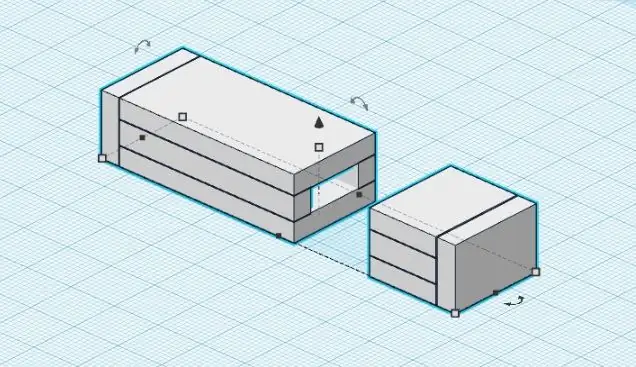
Ek kies om akriel te gebruik vir die nuwe omhulsel. Ek het eers daaraan gedink om printplate te gebruik, aangesien dit reeds beskikbaar is, maar dit lyk minder hanteerbaar vir hierdie geval, en aangesien ek alreeds 'n paar akrielborde het, plus die ekstra deursigtigheid wat dit bied. Ek dink ook aan die gebruik van 3D -drukkers, maar ek het ongelukkig nie toegang tot een nie.
Die akrielborde wat ek gebruik het, is van die anti-statiese tipe, sodat die kritiese komponente van die USB-kaart nooit beskadig sal word nie.
Stap 3: Sny die omhulselonderdele



Dus het ek die USB opgespoor met 'n pen op die akrielbord. Die spore sluit die boonste en onderste paneel, die sydele en die onderste (agterste) deel in. Ek gee ekstra spasie vir die spore sodat daar voorsiening gemaak word vir oormatige slyp en skuur. Toe begin ek die dele sny, begin met die boonste en onderste panele met 'n haksaag terwyl die akrielbord in 'n bankbank vasgehou word. Ek sny daarna die ander dele van die omhulsel.
Stap 4: Skuur die onderdele




Om die taak te bespoedig, maal ek eers die rande van elke akrielstuk met 'n bankmasjien, dan word dit plat/ verfyn met 'n stuk sandpapier en 'n "gids" (ek het 'n disket en 'n stuk metaalkas gebruik) om dit te laat doen in die regte hoek. Deur dit te verseker, verseker die verbindingsdele die regte planiteit (of die dele is nie skuins gerig nie) wanneer die dele aan mekaar vasgeplak word.
Stap 5: Plak die dele van die tas vas



Nadat ek die rande geskuur het, het ek die onderdele skoongemaak en dan met 'n supergom met die USB -bord in die omhulsel vasgeplak. Hierdie proses is baie lastig, veral omdat die gom vinnig droog word, en as 'n stuk akriel verkeerdelik vasgemaak word of nie in lyn is nie, word die omhulsel swak gemonteer (en daar is geen keer om nie!). Die hele saak sal van die begin af oorgedoen word as dit die geval sou wees.
Hiermee is ekstra sorg en voorsorg nodig
Die proses is soos volg:
1. Eerstens het ek die twee sydele op die onderste paneel vasgeplak.
2. Terwyl die gom droog word, plaas ek die USB daarop. Toe voeg ek twee klein stukkies akriel by die opening by die USB-aansluiting, soos 'n prop om die USB-kaart vas te hou en nie maklik uit te trek nie.
3. Vervolgens plak ek die boonste paneel wat die USB -kaart bedek, behalwe die aansluiting.
4. Laastens het ek die agterste akrieldeel vasgemaak.
Geringe misvormings kan dan geskuur word indien nodig.
Stap 6: Voeg 'n dop toe


Ek het ook 'n dop gemaak om die ontbrekende dop van die oorspronklike omhulsel te vervang. Die proses is net dieselfde met die omhulsel self, behalwe die 'stop'. Die dop moet styf genoeg wees om homself op sy plek te hou. Die dop is gedoen deur die dimensie van die USB -aansluiting oor die akrielbord met genoeg spasies te volg. Die spore word in stukke gesny, dan het ek dit gemaal/geskuur om 'n goeie planariteit op die rande te kry, net soos die van die omhulsel. Uiteindelik het ek hulle vasgeplak soos beplan.
Stap 7: 'n Nuwe saak is klaar



Die omhulsel en dop is klaar en my USB het 'n nuwe lewe gekry.
Ek het die hoeke afgewerk om 'n bietjie styl te gee.
Hou nou van die voorkoms daarvan.
Dankie.
Aanbeveel:
Masker Reborn Box: nuwe lewe vir ou maskers: 12 stappe (met foto's)

Mask Reborn Box: New Life for Old Maskers: Ons het 'n bekostigbare kit by die huis geskep om die lewensduur van maskers te verleng, sodat u kan deelneem aan die stryd teen die pandemie deur u gemeenskap te help. Dit is byna vyf maande sedert die idee om gebruikte maskers te hernu. is gebore. Vandag, hoewel in verskeie lande CO
Nuwe lewe vir 'n gebroke skerm Android: 5 stappe

Nuwe lewe vir 'n gebroke skerm Android: Almal wat te kampe het met die skade van u Android -skerm deur 'n treffer of 'n ander oorsaak, sal agterkom dat die herstel daarvan baie duur is (gewoonlik tussen 70 of 90% van die waarde van die toerusting) die meeste van ons kies om 'n nuwe en verbeterde toestel te koop
The Black MAC of bring nuwe lewe in 'n ou saak: 9 stappe (met foto's)

The Black MAC or Bringing New Life to an Old Case: 'n Paar maande gelede het ek 'n ou MAC -tas gekry. Leeg, slegs 'n geroeste onderstel is binne gelaat. Ek het dit in my werkswinkel weggesteek en verlede week kom dit weer in gedagte. Die kas was lelik, bedek met nikotien en vuil met baie skrape. Eerste goedkeuring
Eerste lewensgeskenke in die tweede lewe gee met behulp van Amazon.com: 9 stappe

Eerste lewensgeskenke gee in die tweede lewe met behulp van Amazon.com: In die virtuele wêreld Second Life is dit maklik om baie hegte vriendskappe te sluit met iemand wat u moontlik nooit persoonlik sal ontmoet nie. Inwoners van Second Life vier First Life -vakansiedae soos Valentynsdag en Kersfees, sowel as persoonlike
Asem 'n nuwe lewe in 'n ouer 5 rekenaar -sleutelbord: 5 stappe (met foto's)

Asem 'n nuwe lewe in 'n ouer rekenaar 5 -sleutelbord: Hallo, dit is my eerste instruksie. Nadat ek dit voltooi het, het ek besef hoe moeilik en tydrowend dit is om so iets te maak. Dankie dus aan almal daarbuite wat bereid is om al die moeite te doen om u kennis met ander te deel
